怎样用Samba实现windows和linux之间文件的网络访问
Posted
tags:
篇首语:本文由小常识网(cha138.com)小编为大家整理,主要介绍了怎样用Samba实现windows和linux之间文件的网络访问相关的知识,希望对你有一定的参考价值。
样用Samba实现windows和linux之间文件的网络访问,即windows可以访问linux共享出来的文件,linux也可以访问windows共享出来的文件,具体怎样安装和配置,要求详细一点,最好有图解,谢谢大家!!!
一步一学Linux与Windows 共享文件Samba (v0.2b)1 Samba 简介
Samba(SMB是其缩写) 是一个网络服务器,用于Linux和Windows共享文件之用;Samba 即可以用于Windows和Linux之间的共享文件,也一样用于Linux和Linux之间的共享文件;不过对于Linux和Linux之间共享文件有更好的网络文件系统NFS,NFS也是需要架设服务器的;
大家知道在Windows 网络中的每台机器即可以是文件共享的服务器,也可以同是客户机;Samba 也一样能行,比如一台Linux的机器,如果架了Samba Server 后,它能充当共享服务器,同时也能做为客户机来访问其它网络中的Windows共享文件系统,或其它Linux的Sabmba 服务器;
我们在Windows网络中,看到共享文件功能知道,我们直接就可以把共享文件夹当做本地硬盘来使用。在Linux的中,就是通过Samba的向网络中的机器提供共享文件系统,也可以把网络中其它机器的共享挂载在本地机上使用;这在一定意义上说和FTP是不一样的。
Samba 用的netbios协议,如果您用Samba 不成功,
Linux与Windows 、Linux 和 Linux
2 Samba 功能和应用范围
Samba 应该范围主要是Windows和Linux 系统共存的网络中使用;如果一个网络环境都是Linux或Unix类的系统,没有必要用Samba,应该用NFS更好一点;
那Samba 能为我们提供点什么服务呢?主要是共享文件和共享打印机;
3 Samba 两个服务器相关启动程序、客户端及服务器配置文件等;
3.1 Samba 有两个服务器,一个是smb,另一个是nmb;
smb 是Samba 的主要启动服务器,让其它机器能知道此机器共享了什么;如果不打开nmb服务器的话,只能通过IP来访问,比如在Windows的IE浏览器上打入下面的一条来访问;
\\\\192.168.1.5\\共享目录
\\\\192.168.1.5\\opt
而nmb是解析用的,解析了什么呢?就是把这台Linux机器所共享的工作组及在此工作组下的netbios name解析出来;
一般的情况下,在RPM包的系统,如果是用RPM包安装的Samba ,一般可以通过如下的方式来启动Samba服务器;
[root@localhost ~]# /etc/init.d/smb start
启动 SMB 服务: [ 确定 ]
启动 NMB 服务: [ 确定 ]
如果停止呢?就在smb后面加stop ;重启就是restart
[root@localhost ~]# /etc/init.d/smb stop
[root@localhost ~]# /etc/init.d/smb restart
对于所有系统来说,通用的办法就是直接运行smb 和nmb;当然您要知道smb和nmb所在的目录才行;如果是自己编译的Samba ,您应该知道您把Samba放在哪里了;
[root@localhost ~]# /usr/sbin/smbd
[root@localhost ~]# /usr/sbin/nmbd
查看服务器是否运行起来了,则用下面的命令;
[root@localhost ~]# pgrep smbd
[root@localhost ~]# pgrep nmbd
关掉Samba服务器,也可以用下面的办法,大多是通用的;要root权限来执行;
[root@localhost ~]# pkill smbd
[root@localhost ~]# pkill nmbd
3.2 查看Samba 服务器的端口及防火墙;
查看这个有何用呢?有时你的防火墙可能会把smbd服务器的端口封掉,所以我们应该smbd服务器所占用的端口;下面查看中,我们知道smbd所占用的端口是139和445 ;
[root@localhost ~]# netstat -tlnp |grep smb
tcp 0 0 0.0.0.0:139 0.0.0.0:* LISTEN 10639/smbd
tcp 0 0 0.0.0.0:445 0.0.0.0:* LISTEN 10639/smbd
如果您有防火墙,一定要把这两个端口打开。如果不知道怎么打开。可能你和我一样是新手,还是把防火墙规则清掉也行;
[root@localhost ~]# iptables -F
或
[root@localhost ~]# /sbin/iptables -F
3.3、查看Samba 服务器的配置文件;
如果我们是用Linux发行版自带的Samba软件包,一般情况下Samba服务器的配置文件都位于/etc/samba目录中,服务器的主配置文件是smb.conf;也有有户配置文件 smbpasswd、smbusers和lmhosts等(最好您查看一下这些文件的内容);还有一个文件是secrets.tdb,这个文件是 Samba 服务器启动手自动生成的;我们慢慢根据教程的进度来适当地增加这些文件的说明吧;一下子都说出来,感觉内容太多;所以只能一点一点的来了;
3.4、Samba 在Linux 中的一些工具(服务器端和客户端);
smbcacls smbcontrol smbencrypt smbmount smbprint smbstatus smbtree
smbclient smbcquotas smbmnt smbpasswd smbspool smbtar smbumount
smbd nmbd mount
其中服务器端的是smbd、nmbd、smbpasswd ;其它的大多是客户端;这些并不是都需要一定要精通的,但至少得会用几个;比如smbmount(也就是mount 加参数的用法),还用smbclient等;
3.5 在Linux 中的常用工具mount(smbmount)和smbclient;Windows查看Linux共享的方法 ;
3.5.1 在Linux系统中查看网络中Windows共享文件及Linux中的Samba共享文件;
一般的情况下,我们要用到smbclient;常用的用法也无非是下面的;
[root@localhost ~]# smbclient -L //ip地址或计算机名
这个以后慢慢补充吧;
3.5.2 在Windows中访问Linux Samba服务器共享文件的办法;
这个简单吧,在网上领居,查看工作组就能看得到,或者在浏览器上输入如下的
\\\\ip地址或计算机名
这样就能看到这个机器上有什么共享的了,点鼠标操作完成;如果访问不了,不要忘记把Linux的防火墙规划清掉,或让相应的端口通过;
3.5.3 smbfs文件系统的挂载;
mount 的用法,加载网络中的共享文件夹到本地机;mount就是用于挂载文件系统的,SMB做为网络文件系统的一种,也能用mount挂载;smbmount说到底也是用mount的一个变种;
mount 挂载smbfs的用法;
mount -t smbfs -o codepage=cp936,username=用户名,password=密码 , -l //ip地址/共享文件夹名 挂载点
或
mount -t smbfs -o codepage=cp936,username=用户名,password=密码 , -l //计算机名/共享文件夹名 挂载点
或
mount -t smbfs -o codepage=cp936 //ip地址或计算机名/共享文件夹名 挂载点
smbmount的用法:
smbmount -o username=用户名,password=密码 , -l //ip地址或计算机名/共享文件夹名 挂载点
smbmount //ip地址或计算机名/共享文件夹名 挂载点
说明:
如果您的服务器是以share共享的,则无需用户名和密码就能挂载,如果出现要密码的提示,直接回车就行;您也可以用smbmount 来挂载,这样就无需用mount -t smbfs来指定文件系统的类型了;
对于挂载点,我们要自己建立一个文件夹,比如我们可以建在/opt/smbhd,这由您说的算吧;
在mount的命令中,我们发现有这样的一个参数codepage=cp936,这是服务器端文件系统的编码的指定,cp936 就是简体中文,当然您可以用utf8等,尝试一下吧。
如果您挂载了远程的smbfs文件系统出现的是简体中文乱码,就要考虑挂载时要指定编码了;
4、由最简单的一个例子说起,匿名用户可读可写的实现;
第一步: 更改smb.conf
我们来实现一个最简单的功能,让所有用户可以读写一个Samba 服务器共享的一个文件夹;我们要改动一下smb.conf ;首先您要备份一下smb.conf文件;
[root@localhost ~]# cd /etc/samba
[root@localhost samba]# mv smb.conf smb.confBAK
然后我们来重新创建一个smb.conf文件;
[root@localhost samba]#touch smb.conf
然后我们把下面这段写入smb.conf中;
[global]
workgroup = LinuxSir
netbios name = LinuxSir05
server string = Linux Samba Server TestServer
security = share
[linuxsir]
path = /opt/linuxsir
writeable = yes
browseable = yes
guest ok = yes
注解:
[global]这段是全局配置,是必段写的。其中有如下的几行;
workgroup 就是Windows中显示的工作组;在这里我设置的是LINUXSIR (用大写);
netbios name 就是在Windows中显示出来的计算机名;
server string 就是Samba服务器说明,可以自己来定义;这个不是什么重要的;
security 这是验证和登录方式,这里我们用了share ;验证方式有好多种,这是其中一种;另外一种常用的是user的验证方式;如果用share呢,就是不用设置用户和密码了;
[linuxsir] 这个在Windows中显示出来是共享的目录;
path = 可以设置要共享的目录放在哪里;
writeable 是否可写,这里我设置为可写;
browseable 是否可以浏览,可以;可以浏览意味着,我们在工作组下能看到共享文件夹。如果您不想显示出来,那就设置为 browseable=no
guest ok 匿名用户以guest身份是登录;
第二步:建立相应目录并授权;
[root@localhost ~]# mkdir -p /opt/linuxsir
[root@localhost ~]# id nobody
uid=99(nobody) gid=99(nobody) groups=99(nobody)
[root@localhost ~]# chown -R nobody:nobody /opt/linuxsir
注释:关于授权nobody,我们先用id命令查看了nobody用户的信息,发现他的用户组也是nobody,我们要以这个为准。有些系统nobody用户组并非是nobody ;
第三步:启动smbd和nmbd服务器;
[root@localhost ~]# smbd
[root@localhost ~]# nmbd
第四步:查看smbd进程,确认Samba 服务器是否运行起来了;
[root@localhost ~]# pgrep smbd
13564
13568
第五步:访问Samba 服务器的共享;
在Linux 中您可以用下面的命令来访问;
[root@localhost ~]# smbclient -L //LinuxSir05
Password: 注:直接按回车
在Windows中,您可以用下面的办法来访问;
\\\\LinuxSir05\\
5、复杂一点的用户共享模型(适合10人左右的小型企业);
比如一个公司有五个部门,分别是linuxsir,sir01,sir02,sir03,sir04。我们想为这家公司设计一个比较安全的共享文件模型。每个用户都有自己的网络磁盘,sir01到sir04还有共用的网络硬盘;所有用户(包括匿名用户)有一个共享资料库,此库为了安全是只读的;所有的用户(包括匿名用户)要有一个临时文件终转的文件夹... ....
5.1 共享权限设计实现的功能;
1)linuxsir部门具有管理所有SMB空间的权限;
2)sir01到sir04拥有自己的空间,并且除了自身及linuxsir有权限以外,对其它用户具有绝对隐私性;
3)linuxsir01到linuxsir04拥有一个共同的读写权限的空间;
4) 所有用户(包括匿名用户)有一个有读权限的空间,用于资料库,所以不要求写入数据。
5)sir01到sir04还有一个共同的空间,对sir01到sir04的用户来说是隐私的,不能让其它用户来访问。
6) 还要有一个空间,让所有用户可以写入,能删除等功能,在权限上无限制 ,用于公司所有用户的临时文档终转等;
5.2 在服务器上创建相应的目录;
[root@localhost ~]# mkdir -p /opt/linuxsir
[root@localhost ~]# cd /opt/linuxsir
[root@localhost linuxsir]# mkdir sir01 sir02 sir03 sir04 sirshare sir0104rw sirallrw
[root@localhost linuxsir]# ls
sir01 sir0104rw sir02 sir03 sir04 sirallrw sirshare
注:功用如下:
/opt/linuxsir 这是管理员目录,负责管理其下所有目录;
/opt/linuxsir/sir01 是sir01的家目录,用于私用,除了用户本身和linuxsir以外其它用户都是不可读不可写;
/opt/linuxsir/sir02 是sir02的家目录,用于私用,除了用户本身和linuxsir以外其它用户都是不可读不可写;
/opt/linuxsir/sir03 是sir03的家目录,用于私用,除了用户本身和linuxsir以外其它用户都是不可读不可写;
/opt/linuxsir/sir04 是sir04的家目录,用于私用,除了用户本身和linuxsir以外其它用户都是不可读不可写;
/opt/linuxsir/sirshare 所用用户(除了linuxsir有权限写入外)只读目录
/opt/linuxsir/sir0104rw 是用于sir01到sir04用户可读可写共用目录,但匿名用户不能读写;
/opt/linuxsir/sirallrw 用于所有用户(包括匿名用户)的可读可写;
5.3 添加用户用户组,设置相应目录家目录的权限;
5.3.1 添加用户组;
[root@localhost ~]# /usr/sbin/groupadd linuxsir
[root@localhost ~]# /usr/sbin/groupadd sir01
[root@localhost ~]# /usr/sbin/groupadd sir02
[root@localhost ~]# /usr/sbin/groupadd sir03
[root@localhost ~]# /usr/sbin/groupadd sir04
[root@localhost ~]# /usr/sbin/groupadd sir0104
5.3.2 添加用户;
[root@cuc03 ~]# adduser -g sir01 -G sir0104 -d /opt/linuxsir/sir01 -s /sbin/nologin sir01
[root@cuc03 ~]# adduser -g sir02 -G sir0104 -d /opt/linuxsir/sir02 -s /sbin/nologin sir02
[root@cuc03 ~]# adduser -g sir03 -G sir0104 -d /opt/linuxsir/sir03 -s /sbin/nologin sir03
[root@cuc03 ~]# adduser -g sir04 -G sir0104 -d /opt/linuxsir/sir04 -s /sbin/nologin sir04
[root@cuc03 ~]# adduser -g linuxsir -d /opt/linuxsir -G linuxsir,sir01,sir02,sir03,sir04,sir0104 -d /opt/linuxsir -s /sbin/nologin linuxsir
为什么这样添加用户?请参考:
《Linux 文件和目录的属性》
《Linux 用户管理工具介绍》
当然我们还得学会查看用户信息的工具用法,比如 用finger和id来查看用户信息,主要是看用户是否添加正确;比如;请参考《Linux 用户(User)查询篇》
[root@localhost ~]# id linuxsir
[root@localhost ~]# finger linuxsir
5.3.3 添加samba用户,并设置密码;
我们用的方法是先添加用户,但添加的这些用户都是虚拟用户,因为这些用户是不能通过SHELL登录系统的;另外值得注意的是系统用户密码和 Samba用户的密码是不同的。如果您设置了系统用户能登入SHELL,可以设置用户的Samba密码和系统用户通过SHELL登录的密码不同。
我们通过smbpasswd 来添加Samba用户,并设置密码。原理是通过读取/etc/passwd文件中存在的用户名。
[root@localhost sir01]# smbpasswd -a linuxsir
New SMB password: 注:在这里添加Samba用户linuxsir的密码;
Retype new SMB password: 注:再输入一次;
用同样的方法来添加 sir01、sir02、sir03、sir04的密码;
5.3.4 配置相关目录的权限和归属;
[root@cuc03 ~]# chmod 755 /opt/linux
[root@cuc03 ~]# chown linuxsir:linuxsir /opt/linuxsir
[root@cuc03 ~]# cd /opt/linuxsir
[root@cuc03 ~]# chmod 2770 sir0*
[root@cuc03 ~]# chown sir01.linuxsir sir01
[root@cuc03 ~]# chown sir02.linuxsir sir02
[root@cuc03 ~]# chown sir03.linuxsir sir03
[root@cuc03 ~]# chown sir04.linuxsir sir04
[root@cuc03 ~]# chown linuxsir.sir0104 sir0104rw
[root@cuc03 ~]# chown linuxsir.linuxsir sirshare
[root@cuc03 ~]# chmod 755 sirshare
[root@cuc03 ~]# chown linuxsir:linuxsir sirallrw
[root@cuc03 ~]# chmod 3777 sirallrw
5.4 修改Samba配置文件 smb.conf;
配置文件如下,修改/etc/samba/smb.conf后,不要忘记重启smbd和nmbd服务器;
[global]
workgroup = LINUXSIR
netbios name = LinuxSir
server string = Linux Samba TestServer
security = share
[linuxsir]
comment = linuxsiradmin
path = /opt/linuxsir/
create mask = 775
#create mask是用户创建文件时的权限掩码;
directory mask = 0775
#directory mask 是用来设置用户创建目录时的权限掩码,意思是对于用户和用户组可读可写,对其它用户可读可执行;
writeable = yes
valid users = linuxsir
browseable = yes
[sirshare]
path = /opt/linuxsir/sirshare
writeable = yes
browseable = yes
guest ok = yes
[sirallrw]
path = /opt/linuxsir/sirallrw
writeable = yes
browseable = yes
guest ok = yes
[sir0104rw]
comment = sir0104rw
path = /opt/linuxsir/sir0104rw
create mask = 775
directory mask = 0775
writeable = yes
valid users = linuxsir,@sir0104
#@sir0104是用户组;
browseable = yes
[sir01]
comment = sir01
path = /opt/linuxsir/sir01
create mask = 775
directory mask = 0775
writeable = yes
valid users = sir01,@linuxsir
browseable = yes
[sir02]
comment = sir02
path = /opt/linuxsir/sir02
create mask = 775
directory mask = 0775
writeable = yes
valid users = sir02,@linuxsir
browseable = yes
[sir03]
comment = sir03
path = /opt/linuxsir/sir03
create mask = 775
directory mask = 0775
writeable = yes
valid users = sir03,@linuxsir
browseable = yes
[sir04]
comment = sir04
path = /opt/linuxsir/sir04
create mask = 775
directory mask = 0775
writeable = yes
valid users = sir04,@linuxsir
browseable = yes
5.5 关于客户端访问;
5.5.1 Windows 访问;
我们打开Windows的IE浏览器,用IP地址的访问方式就能访问了,格式为 \\\\192.168.1.3 类似的。当然也可以把共享文件夹挂在本地使用。比如我们把sir01文件夹挂在本地中,应该以sir01用户来挂载 参考技术A linux和windows自带这样设置.不需要那玩意. 参考技术B 一步一学Linux与Windows 共享文件Samba (v0.2b)
发布于2006-05-29 被读419次 【字体:大 中 小】
作者:www.linuxsir.org
1 Samba 简介
Samba(SMB是其缩写) 是一个网络服务器,用于Linux和Windows共享文件之用;Samba 即可以用于Windows和Linux之间的共享文件,也一样用于Linux和Linux之间的共享文件;不过对于Linux和Linux之间共享文件有更好的网络文件系统NFS,NFS也是需要架设服务器的;
大家知道在Windows 网络中的每台机器即可以是文件共享的服务器,也可以同是客户机;Samba 也一样能行,比如一台Linux的机器,如果架了Samba Server 后,它能充当共享服务器,同时也能做为客户机来访问其它网络中的Windows共享文件系统,或其它Linux的Sabmba 服务器;
我们在Windows网络中,看到共享文件功能知道,我们直接就可以把共享文件夹当做本地硬盘来使用。在Linux的中,就是通过Samba的向网络中的机器提供共享文件系统,也可以把网络中其它机器的共享挂载在本地机上使用;这在一定意义上说和FTP是不一样的。
Samba 用的netbios协议,如果您用Samba 不成功,
Linux与Windows 、Linux 和 Linux
2 Samba 功能和应用范围
Samba 应该范围主要是Windows和Linux 系统共存的网络中使用;如果一个网络环境都是Linux或Unix类的系统,没有必要用Samba,应该用NFS更好一点;
那Samba 能为我们提供点什么服务呢?主要是共享文件和共享打印机;
3 Samba 两个服务器相关启动程序、客户端及服务器配置文件等;
3.1 Samba 有两个服务器,一个是smb,另一个是nmb;
smb 是Samba 的主要启动服务器,让其它机器能知道此机器共享了什么;如果不打开nmb服务器的话,只能通过IP来访问,比如在Windows的IE浏览器上打入下面的一条来访问;
\\192.168.1.5\共享目录
\\192.168.1.5\opt
而nmb是解析用的,解析了什么呢?就是把这台Linux机器所共享的工作组及在此工作组下的netbios name解析出来;
一般的情况下,在RPM包的系统,如果是用RPM包安装的Samba ,一般可以通过如下的方式来启动Samba服务器;
[root@localhost ~]# /etc/init.d/smb start
启动 SMB 服务: [ 确定 ]
启动 NMB 服务: [ 确定 ]
如果停止呢?就在smb后面加stop ;重启就是restart
参考资料:http://www.chinalinuxpub.com/read.php?wid=1203
在Ubuntu16.04 64位下搭建samba,实现linux与windows之间的资源共享
Samba是SMB的一种实现方法,主要用来实现Linux系统的文件和打印服务。Linux用户通过配置使用Samba服务器可以实现与Windows用户的资源共享。
1、开始需要我们做的是先在我们的ubuntu下安装好samba:
安装samba:sudo apt-get install samba
安装smbclient:sudo apt-get install smbclient
2、修改配置文件
vi /etc/samba/smb.conf 编辑smb.conf 文件
在配置文件的最末尾加上
[share]
comment = Shared Folder require password
path = /home/share
public = yes
writable = yes
valid users = share
create mask = 0777
directory mask = 0777
force user = nobody
force group = nogroup
available = yes
browseable = yes
保存后重新启动samba: sudo /etc/init.d/samba restart
3、设置用户和密码
sudo smbpasswd -a share 接着俺提示输入密码。(前提是添加了此用户:useradd share)
否则系统在没有此用户的前提下按默认操作是会报如下错的:
增加samba用户提示Failed to add entry for user
[email protected]:/home# smbpasswd -a share
New SMB password:
Retype new SMB password:
Failed to add entry for user share.
解决办法:
这是因为没有加相应的系统账号,所以会提示Failed to add entry for user的错误,只需增加相应的系统账号share就可以了:
[email protected]:/home# groupadd share -g 6000
[[email protected]:/home# useradd share -u 6000 -g 6000 -s /sbin/nologin -d /dev/null
4、最后计算机下右键添加一个网络位置
输入 文件夹框 \\ip地址\share,按提示输入用户名密码即可。
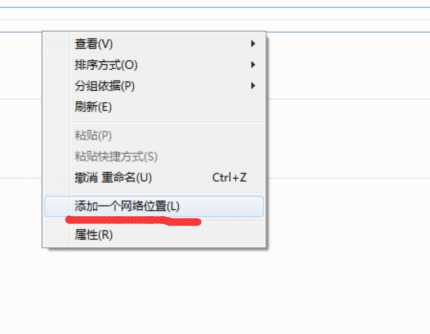
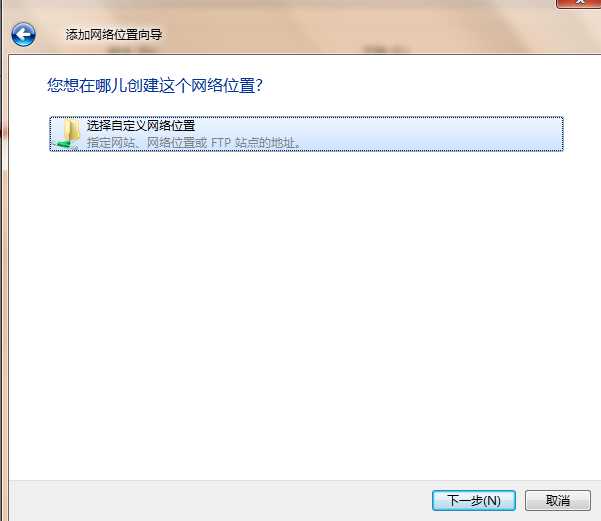
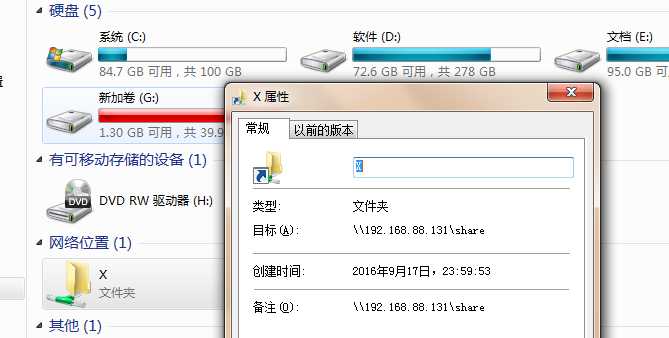
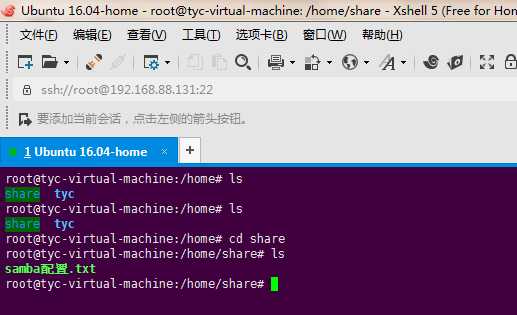
附加:
为了增加系统的安全性,该文件夹只想给share用户有读写权限即可!
[[email protected] ~]# chown -R share /home/share/
若不想让另人访问,只让share用户可以访问,只需执行命令:
[[email protected] ~]# chmod u+rwx,g+rwx,o-rwx /home/share
以上是关于怎样用Samba实现windows和linux之间文件的网络访问的主要内容,如果未能解决你的问题,请参考以下文章